La aplicación de edición de vídeo es un programa que le permite ensamblar y organizar clips visuales y de audio para crear vídeos complejos, intrincados y coherentes. Ofrece al usuario la capacidad de manipular secuencias de vídeo mediante funciones como recortar, empalmar, fusionar, aplicar efectos y añadir audio.
Algunos de los usos más comunes de una aplicación de edición de vídeo son la creación de contenidos como películas, programas de televisión y vídeos para las redes sociales (YouTube, TikTok e Instagram). Una app de edición de vídeo puede ser utilizada por principiantes para iniciarse en su viaje de creación de contenidos. Sin embargo, también la utilizan mucho los profesionales del cine y la producción de vídeo.
Nuestros expertos en vídeo de Geekflare han organizado una lista detallada de las mejores apps de edición de vídeo basándose en elementos como el precio, la cantidad de tiempo de edición, el número de transiciones incorporadas, el nivel de etalonaje y la disponibilidad de la plataforma.
- Movavi Video Editor – La mejor para una edición de vídeo fácil de usar
- FilmoraGo – Mejor para edición de vídeo móvil fácil con plantillas
- PowerDirector – Mejor para edición de vídeo con muchos efectos
- InShot – Mejor para la creación de contenidos para redes sociales
- Magisto – Mejor para la creación de contenidos para medios sociales en el móvil
- GoPro Quik – Mejor para vídeos destacados automáticos
- Adobe Premiere Rush – Mejor para edición multiplataforma
- Splice – Mejor para el control manual en la edición de vídeo móvil
- DaVinci Resolve – Mejor para edición profesional
- CapCut – Mejor para vídeos estilo TikTok
- iMovie – Mejor para dispositivos Apple
- Stop Motion Studio – Mejor para crear animaciones Stop-Motion
- LumaFusion – Mejor para edición de vídeo de nivel profesional en iPad
- Clipchamp – Lo mejor para usuarios de Windows
- Mostrar menos
You can trust Geekflare
At Geekflare, trust and transparency are paramount. Our team of experts, with over 185 years of combined experience in business and technology, tests and reviews software, ensuring our ratings and awards are unbiased and reliable. Learn how we test.
Movavi Video Editor
El mejor para la edición de vídeo fácil de usar
Si es un principiante que tiene dificultades con las opciones y funciones de aplicaciones de edición de vídeo avanzadas como Adobe Premiere Pro, puede empezar con Movavi Video Editor. Con una interfaz de usuario sencilla, Movavi Video Editor es ideal para quienes comienzan su andadura en la edición de vídeo. Este editor de vídeo fácil de usar agiliza la creación de contenidos al permitirle cargar secuencias desde cualquier dispositivo y le permite publicar el producto acabado en las redes sociales directamente desde la aplicación.
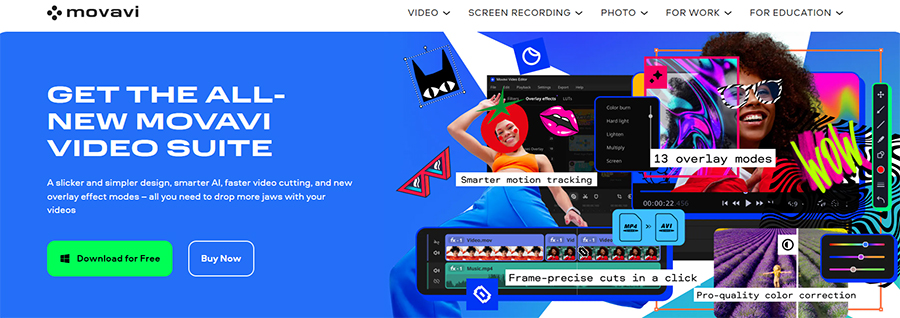
Movavi Video Editor es fácil de usar. Además, su sencillez le permite aprender trucos y técnicas únicas experimentando con sus múltiples funciones. También proporciona efectos visuales únicos que puede añadir a su próximo vídeo para redes sociales.
Movavi Video Editor está disponible en Windows y Mac.
Pros de Movavi Video Editor
Las herramientas son intuitivas
La eliminación de fondo y ruido mejorada por IA facilita la reparación de las secuencias
La posibilidad de arrastrar y soltar transiciones, filtros y efectos resulta cómoda
Contras de Movavi Video Editor
Muchas barreras de pago en la versión gratuita
Mal servicio de atención al cliente
Raros problemas con los vídeos que se borran
Precios de Movavi Video Editor
- Plan Video Editor (18 $ al mes)
- Plan anual Video Editor Plus (155 $ al año)
- Plan Video Editor Plus de por vida (202 $ para una compra única)
- Plan Video Suite Plus (90 $ al año)
FilmoraGo
Lo mejor para editar vídeo móvil fácilmente con plantillas
FilmoraGo es un editor de vídeo apto para móviles fabricado por la misma empresa que Wondershare Filmora. Con plantillas incorporadas, FilmoraGo le permite crear vídeos para móviles con facilidad. Puede grabar, editar y compartir vídeos directamente desde esta aplicación de edición de vídeo. Combinado con una biblioteca de música libre de derechos de autor, podrá mejorar su vídeo con componentes de audio y efectos de sonido apropiados.
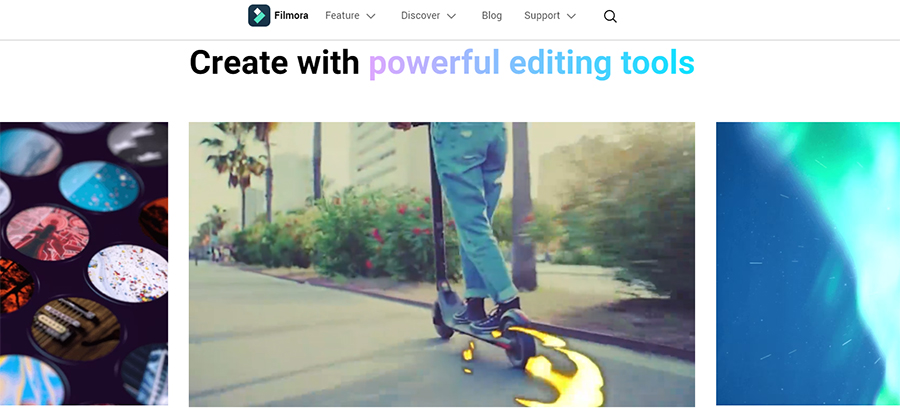
No hay demasiada gente discutiendo sobre FilmoraGo en los foros de discusión y revisión de usuarios. Sin embargo, algunas personas sacaron a relucir problemas técnicos con FilmoraGo en YouTube. En este vídeo y en la sección de comentarios, los usuarios mencionan que FilmoraGo tiene a menudo fallos que impiden la previsualización en miniatura de los vídeos en la línea de tiempo de edición, y problemas con la colocación de fotos sobre los vídeos.
FilmoraGo está disponible en iPhone y Android.
Pros de FilmoraGo
El acceso a una gran biblioteca de música libre de derechos reduce el tiempo de edición
Muchos efectos de vídeo
La interfaz de usuario está bien optimizada para la edición en dispositivos móviles
Contras de FilmoraGo
Frecuentes errores y problemas técnicos
Los cuelgues son habituales
Hay que pagar para eliminar la marca de agua
Precios de FilmoraGo
La descarga de FilmoraGo es gratuita, pero existen compras dentro de la aplicación.
PowerDirector
Lo mejor para la edición de vídeo con muchos efectos
Para crear un vídeo con múltiples efectos, puede probar PowerDirector. Una de las características más singulares de esta aplicación para la edición de vídeo es la herramienta AI que le permite convertir clips de vídeo en anime.
Además, las otras herramientas de IA le ayudan a realizar una amplia gama de manipulaciones de vídeo complejas, como modificar voces o eliminar fondos. De todas las opciones en línea, PowerDirector también dispone de herramientas avanzadas para la corrección del color.
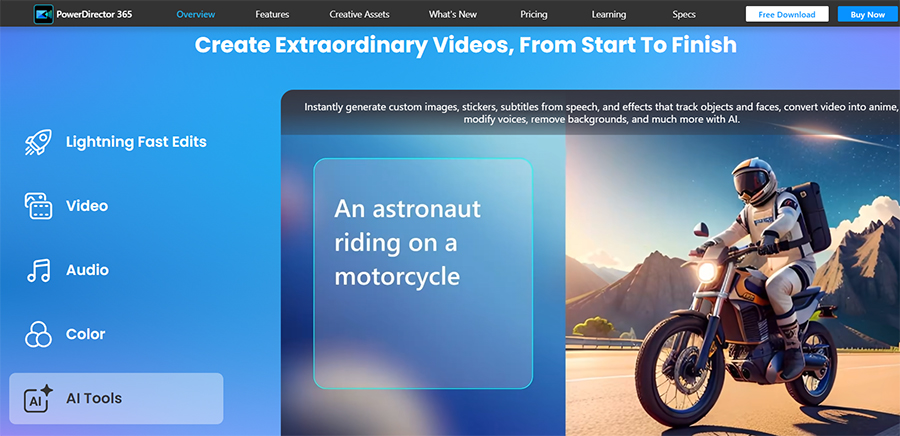
A pesar de las abundantes herramientas de IA, PowerDirector tiene dificultades para manejar los elementos que consumen mucha CPU. Hay múltiples hilos en Reddit sobre gente quejándose de cuelgues. Según estas discusiones, los problemas de cuelgues comenzaron sobre todo en el momento en que PowerDirector empezó a introducir herramientas de IA; antes de estas adiciones, el programa funcionaba sin muchos problemas.
PowerDirector está disponible en Windows y Mac.
Pros de PowerDirector
Tiene montones de efectos y filtros que no se encuentran en ningún otro sitio
Las herramientas de IA son novedosas y merece la pena probarlas
La grabación de pantalla integrada es útil para muchos proyectos
Contras de PowerDirector
Se bloquea constantemente
El uso intensivo de IA ralentiza el programa
Precio de PowerDirector
- Licencia perpetua (cuota única de 118 $)
- Plan Anual PowerDirector 365 (50 $ al año)
- Plan anual Director Suite 365 (80 $ al año)
InShot
Lo mejor para la creación de contenidos en redes sociales
Quienes busquen un editor de vídeo móvil sólido para la creación de contenidos en redes sociales encontrarán útil InShot. Dispone de una gran cantidad de funciones novedosas, como la sustitución de elementos como el cielo y la ropa de un sujeto, la creación de collages de recortes y la generación de efectos visuales en 3D a partir de secuencias en 2D. InShot también viene con una biblioteca musical de pistas con licencia.

InShot es sencillo y fiable, pero puede encontrarse con problemas técnicos como pantallas negras durante la edición o no poder exportar vídeos. No obstante, los problemas mencionados son relativamente raros.
InShot está disponible en iPhone y Android.
Pros de InShot
Efectos especiales y filtros únicos que no se encuentran en ningún otro sitio mejoran la creatividad del vídeo
Acceso a música con licencia en lugar de canciones libres de derechos
Los subtítulos automáticos son convenientes para hacer vídeos móviles para YouTube y TikTok
Contras de InShot
Problemas poco frecuentes con pantallas que se quedan en negro
Dificultades de exportación poco comunes
Los anuncios in-app entorpecen la experiencia del usuario
Precios de InShot
InShot es gratuito, pero existen compras dentro de la aplicación.
Magisto
Lo mejor para la creación de contenidos en redes sociales para móviles
Respaldada por la marca de alojamiento y compartición de vídeos Vimeo, Magisto es una potente aplicación de edición de vídeo para móviles gracias a sus numerosas y prácticas funciones. Ofrece una enorme pila de material de archivo para que edite con él, incluidas fotos, vídeos y bandas sonoras. Además, puede hacer GIFs fácilmente con Magisto.
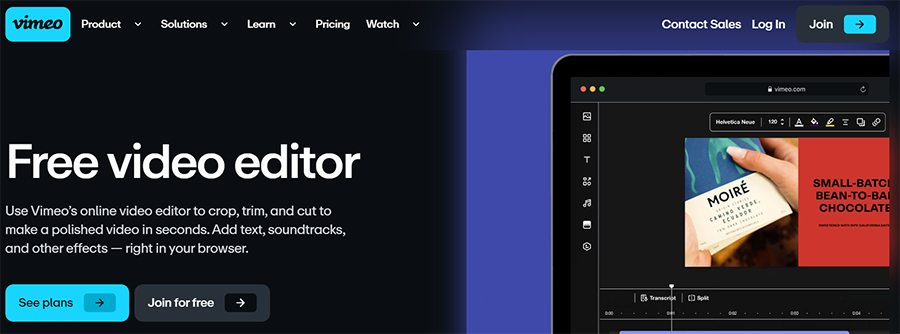
Aunque Magisto obtiene mucho material de archivo de alta calidad gracias a su conexión con Vimeo, esta asociación también tiene sus inconvenientes. Antes de que Vimeo adquiriera Magisto, las herramientas de IA eran sencillas pero eficaces. Sin embargo, desde entonces, Magisto ha sufrido problemas generales de rendimiento.
Magisto está basado en navegador y puede utilizarse en Windows y Mac. Además, existe una versión de aplicación móvil compatible con dispositivos iPhone y Android.
Pros de Magisto
La biblioteca de material de archivo de alta calidad hace que conseguir un B-roll para vídeos sea rápido y fácil
El creador de GIF es genial para hacer posts en plataformas sociales y foros de discusión
La versión gratuita es versátil y no tiene muchos muros de pago
Contras de Magisto
Mal servicio de atención al cliente
A algunos usuarios se les cobra incluso después de cancelar su suscripción
Precios de Magisto
- Plan gratuito (0 $)
- Plan anual Starter (10 $ al mes)
- Plan estándar anual (16 $ al mes)
- Plan avanzado anual (58 $ al mes)
GoPro Quik
La mejor para vídeos automáticos de momentos destacados
GoPro Quik se caracteriza por su eficacia a través de la automatización. Puede importar grabaciones fácilmente y también trabajar con la interfaz de edición fácil de usar para ajustar los elementos de vídeo con precisión mediante ediciones rápidas.
Con la función de resaltado automático, puede importar vídeos, cargar su cámara, subir las grabaciones a la nube y transferirlas a su teléfono. Todo esto puede hacerse conectando su GoPro al dispositivo elegido, ¡lo que hace que la aplicación sea muy eficaz!
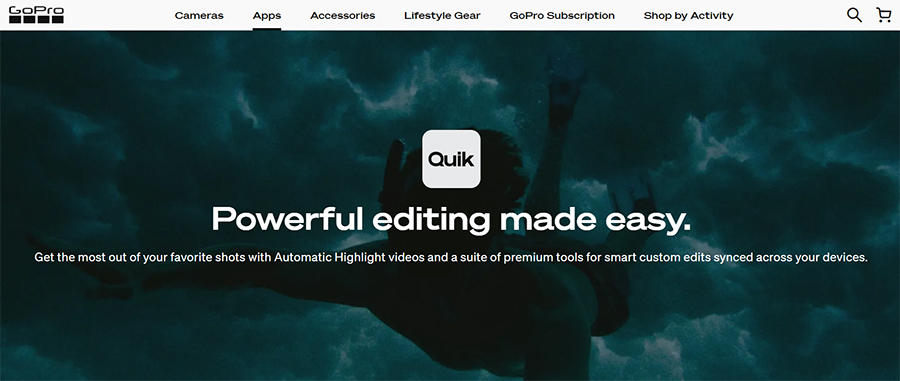
A pesar de la naturaleza automatizada de GoPro Quik, los usuarios que intentan utilizarla como una aplicación de edición de vídeo más tradicional tienen problemas con cualquier edición compleja; puede ser lenta, presentar fallos y ser poco fiable.
Este programa está pensado para reducir drásticamente el tiempo entre la captura y la carga. Además, GoPro Quik le obliga a utilizar la función de resaltado automático al abrir la app, incluso cuando no es necesario.
GoPro Quik está disponible en Mac, iPhone, iPad y Android.
Pros de GoPro Quik
Perfecta para subir rápidamente metraje en su mayor parte sin editar
Le permite utilizar su teléfono como un mando a distancia para su GoPro es conveniente
La interfaz de usuario es limpia e intuitiva
Contras de GoPro Quik
No es lo suficientemente robusta para ediciones complejas
El uso forzado de la función de resaltado automático es molesto
Puede perder la conexión con el dispositivo elegido
Precios de GoPro Quik
- Gratuito (con compras dentro de la aplicación)
- Plan Premium (24,99 $ durante el primer año para suscriptores por tiempo limitado, pero se renueva a 49,99 $ al año)
- Plan Premium (99,99 $ al año)
Adobe Premiere Rush
El mejor para edición multiplataforma
Si tiene prisa por hacer algunos vídeos rápidamente, Adobe Premiere Rush es una opción decente. Con la capacidad de sincronizar sus proyectos de vídeo a través de las versiones móviles y de escritorio de esta aplicación de edición de vídeo, puede trabajar en su próximo contenido visual sobre la marcha.
Considere Adobe Premiere Rush como una versión más rápida y sencilla de Adobe Premiere Pro, ya que tiene muchas de las mismas funciones pero está más orientada a la creación de vídeos más cortos para las redes sociales.
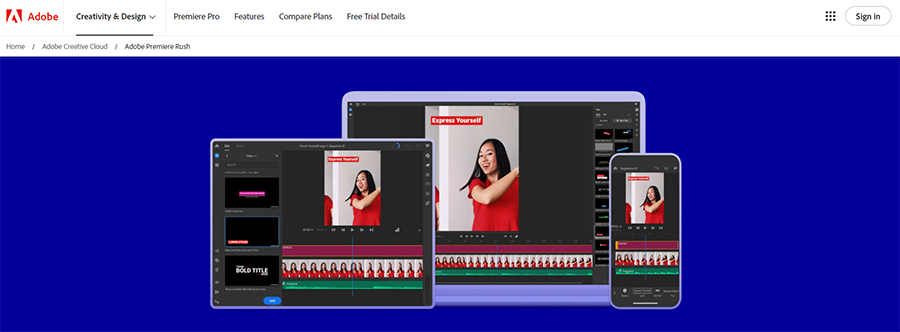
Los creadores de contenidos en línea han debatido si merece la pena utilizar Adobe Premiere Rush en lugar de Adobe Premiere Pro, y el consenso es que Rush es más rápido para producir contenidos para medios sociales, mientras que Pro es más para la edición profesional y tradicional, como para películas y programas de televisión.
En general, la gente encuentra que Adobe Premiere Rush es una gran opción para hacer vídeos cortos en casi cualquier relación de aspecto. Muchos encuentran atractiva la interfaz intuitiva por su facilidad de uso. Utilice estos detalles para determinar si debe obtener la versión gratuita o premium de esta aplicación.
Adobe Premiere Rush está disponible en Mac, Windows, iOS y Android.
Pros de Adobe Premiere Rush
Fácil de usar para principiantes
Puede trabajar en el mismo proyecto en varios dispositivos
La versión gratuita es suficiente para la creación de contenidos para redes sociales
Contras de Adobe Premiere Rush
La capacidad de edición multiplataforma está restringida a la versión de pago
Carece de muchas funciones que se encuentran en Adobe Premiere Pro (aunque sea por diseño)
No hay almacenamiento en la nube para la versión gratuita
Precios de Adobe Premiere Rush
- Plan Premiere Rush Starter (gratuito)
- Plan Adobe Express (9,99 $ al mes)
Empalme
Lo mejor para el control manual en la edición de vídeo móvil
Con funciones innovadoras y avanzadas, Splice es una buena opción para crear contenidos de vídeo para redes sociales. Splice entiende lo que la gente quiere de una aplicación de edición de vídeo pensada para vídeos cortos y divertidos, ya que proporciona muchas herramientas sencillas pero útiles.
Por ejemplo, hay una función de rampa de velocidad, que permite a los usuarios ajustar la velocidad de varias partes de un vídeo de forma fácil e intuitiva. Además, a diferencia de otras aplicaciones de edición de vídeo orientadas a las redes sociales, Splice tiene ¡múltiples pistas!
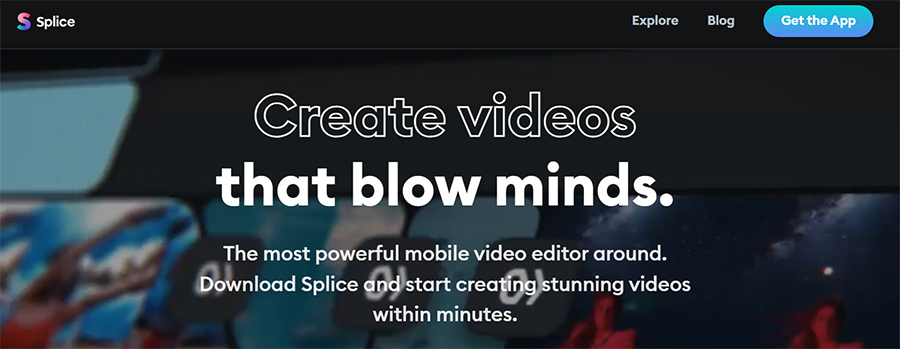
A pesar de la excelente calidad de esta aplicación de edición de vídeo, lamentablemente Splice ha decidido recientemente poner un muro de pago a muchas de sus funciones. Esto no siempre ha sido así; sin embargo, a medida que los productos se hacen más populares, las empresas a menudo desean aumentar sus ingresos con dichos productos.
Esa parece ser la situación con Splice-incluso las características básicas como la exportación de vídeos son de pago. Podrá descargar y utilizar esta aplicación de forma gratuita, pero cuando quiera exportar un vídeo, tendrá que pagar por ello.
Splice está disponible en iPhone, iPad y Android.
Pros de Splice
Tiene muchas herramientas de edición únicas
Las múltiples pistas de música permiten una edición más compleja que otras opciones
Añade continuamente nuevas funciones
Contras de Splice
La mayoría de las funciones son de pago
Es incompatible con algunos dispositivos Samsung por razones desconocidas
Transferir las suscripciones a nuevos dispositivos es un engorro
Precios de Splice
La descarga de Splice es gratuita, pero cuenta con varios muros de pago para diversas funciones.
DaVinci Resolve
Lo mejor para la edición profesional
Utilizado por muchos cineastas de renombre, DaVinci Resolve es una de las mejores opciones para crear un vídeo profesional gracias a su sólida estructura de software que le permite manejar herramientas complejas como la iluminación virtual, la automatización de la mezcla de audio y mucho más.
Para darle un marco de referencia, películas de éxito como Midsommer, El caballero verde y muchas de Marvel Studios utilizan DaVinci Resolve como su principal herramienta de postproducción.
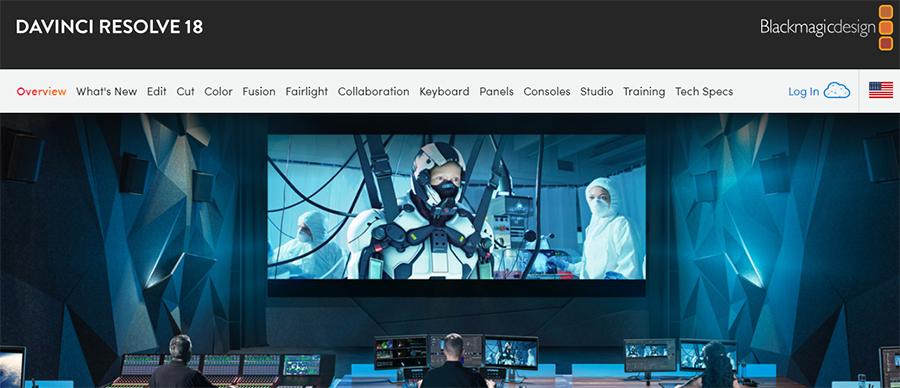
Aunque DaVinci Resolve es excelente en términos de calidad del programa, es relativamente caro y tiene una curva de aprendizaje pronunciada. Se recomienda experimentar con la versión gratuita antes de adquirir el producto completo, para saber exactamente lo que se obtiene.
Sin embargo, casi no hay problemas con el programa en sí o con el precio. Blackmagic Design (los creadores de DaVinci Resolve) son muy transparentes acerca de sus productos y costes, por lo que los clientes rara vez se sienten decepcionados.
DaVinci Resolve está disponible en Mac, Windows y Linux.
Pros de DaVinci Resolve
Herramientas de edición de vídeo de alta calidad
El precio es sencillo; no hay barreras de pago inesperadas
Hay muchos accesorios disponibles para mejorar su experiencia de edición
Contras de DaVinci Resolve
Bastante caro
Hay una curva de aprendizaje pronunciada para los nuevos editores
Necesita suficiente RAM para que DaVinci Resolve funcione correctamente (al menos 16 GB)
Precios de DaVinci Resolve
- DaVinci Resolve 18 es gratuito
- DaVinci Resolve Studio 18 tiene un costo de compra única de $295
CapCut
Lo mejor para vídeos estilo TikTok
Gracias a sus numerosas y magníficas plantillas, CapCut es una buena opción para aquellos que buscan crear contenidos de vídeo pulidos de forma rápida y sencilla, especialmente en TikTok. Esto le permite pasar de la preproducción a la creación de contenidos con fluidez.
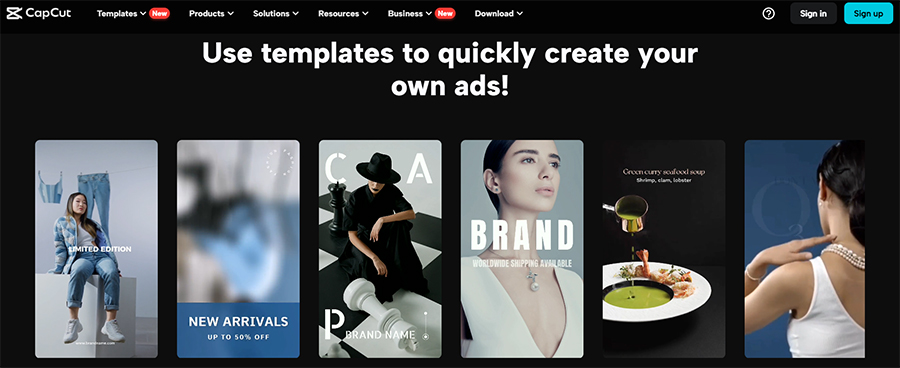
Herramientas integradas como el eliminador de fondo y el reescalador de vídeo aumentan la calidad de cualquier vídeo que realice con esta aplicación de edición. Además, CapCut cuenta con funciones de texto a voz y de voz a texto, lo que le permitirá agilizar aún más el proceso.
La versión móvil de CapCut es excelente para crear TikToks (y otros vídeos cortos para redes sociales). Sin embargo, la aplicación de escritorio de CapCut palidece en comparación con alternativas más robustas como Adobe Premiere Pro y DaVinci Resolve.
CapCut está disponible en Windows, Mac, iOS y Android, pero también se puede utilizar a través de su navegador web.
Pros de CapCut
Fácil de usar
Muchas plantillas y herramientas creativas
Las funciones de edición offline y online son muy prácticas
Contras de CapCut
Los problemas de sincronización son infrecuentes pero posibles
La aplicación no parece registrar cuánto espacio en disco tiene y puede funcionar mal como resultado
Mal servicio de atención al cliente
Precios de CapCut
Registrarse en CapCut es gratuito, pero existen compras dentro de la aplicación.
iMovie
Lo mejor para los dispositivos Apple
iMovie es la aplicación de edición de vídeo por excelencia para los usuarios de Mac. Es famosa por su sencillez y fiabilidad. Antes, iMovie era la única opción viable para los usuarios de Mac que querían editar vídeos. Hoy en día, este no es el caso, pero mucha gente se queda con iMovie porque es un programa de edición de vídeo fácil para principiantes y tiene un valor nostálgico para los editores experimentados. En iMovie no encontrará herramientas potentes y complejas, pero sí fiables y fáciles de usar.
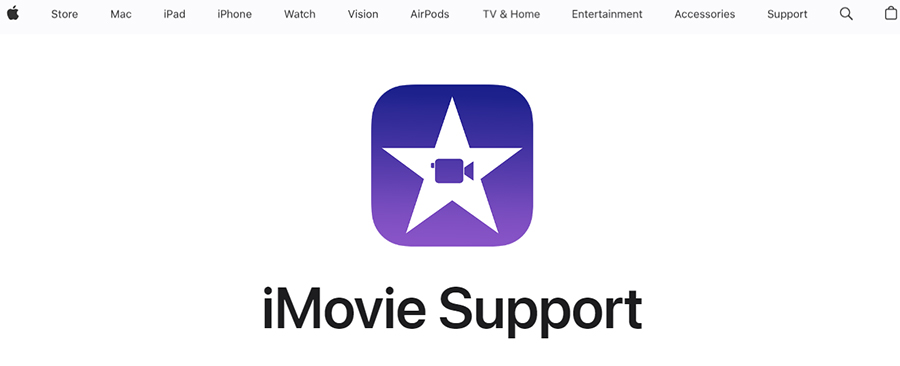
iMovie es estupendo para lo básico, pero no para operaciones avanzadas. Puede cortar clips, reorganizarlos, insertar fotos y ajustar la velocidad de los clips, entre otras funciones de edición estándar. Por desgracia, no puede realizar ediciones más complejas, como personalizar las transiciones o convertir la voz en texto.
iMovie está disponible en Mac, iPhone y iPad.
pros de iMovie
La sencilla interfaz de usuario es ideal para principiantes
No hay muros de pago
Mover proyectos entre dispositivos Apple es fácil
contras de iMovie
Carece de herramientas de edición avanzadas
Sólo está disponible en dispositivos Apple
El aspecto general de la aplicación es soso
Precios de iMovie
iMovie es gratuito.
Estudio Stop Motion
Lo mejor para crear animaciones Stop-Motion
A diferencia de las aplicaciones tradicionales de edición de vídeo, como Adobe Premiere Pro, Stop Motion Studio se centra en la creación de animación stop-motion. En este sentido, Stop Motion Studio es bastante único, pero aún así ofrece herramientas decentes para su próxima historia de stop-motion gracias a herramientas de edición bien hechas, como las funciones de rotoscopia, eliminación de obturaciones y time-lapse.
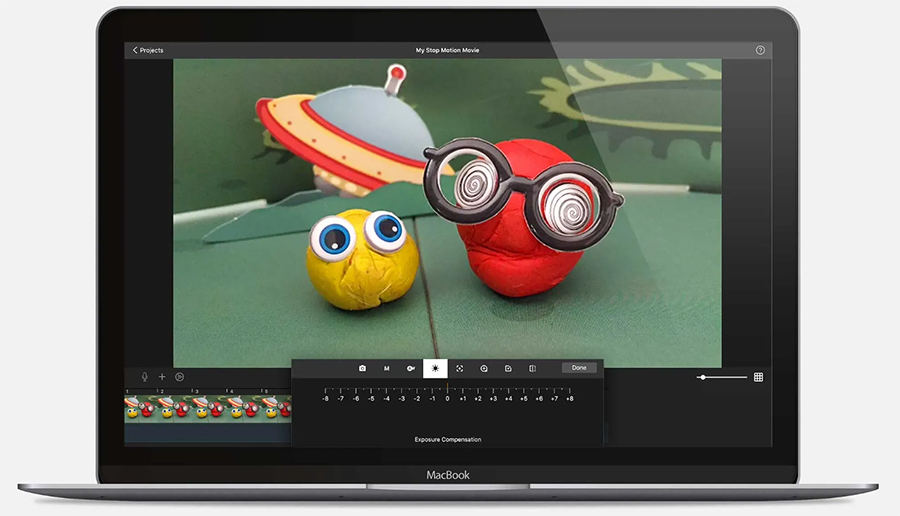
Los nuevos editores interesados en crear animación stop-motion deberían probar Stop Motion Studio por su facilidad de uso y su disponibilidad en dispositivos móviles. A pesar de sus ventajas, Stop Motion Studio tiene problemas con la edición en pantalla verde, ya que tiende a no incrustar toda la pantalla a menos que la iluminación sea uniforme, lo que resulta difícil a menos que disponga de una pantalla verde profesional.
Stop Motion Studio está disponible en Windows, Mac, iOS, Android, Chromebook y Amazon Fire HD.
Pros de Stop Motion Studio
Los tutoriales incorporados le ayudan a aprender a utilizar la aplicación con eficacia
Hay una gran variedad de efectos para añadir al vídeo
Puede utilizar un lápiz óptico en la aplicación para dibujar en dispositivos de tableta para un proceso de creación fluido
Contras de Stop Motion Studio
Las funciones de pantalla verde y azul son incómodas de usar
La versión para Windows no tiene tantas funciones como la versión para iOS
Muchas de las funciones de ajuste automático no funcionan bien
Precios de Stop Motion Studio
El precio de Stop Motion Studio varía en función de la plataforma en la que lo compre.
- Windows: 9,99 dólares
- Mac: 9,99 dólares
- iOS: 5,99
- Android: $7.49
- Amazon Fire: $5.99
LumaFusion
Lo mejor para la edición de vídeo de nivel profesional en el iPad
Creado para tabletas, LumaFusion es una opción sólida para los editores de vídeo que prefieren trabajar con interfaces de pantalla táctil. Este cambio respecto al uso del ratón y el teclado para editar abre un nuevo mercado para los editores de vídeo.
Además, esta característica se extiende también a otros dispositivos móviles, como los smartphones. Gracias a ello, podrá editar con LumaFusion desde la mayoría de dispositivos portátiles, en cualquier lugar. LumaFusion actúa como punto intermedio entre programas de edición sencillos como iMovie y software profesional como DaVinci Resolve.
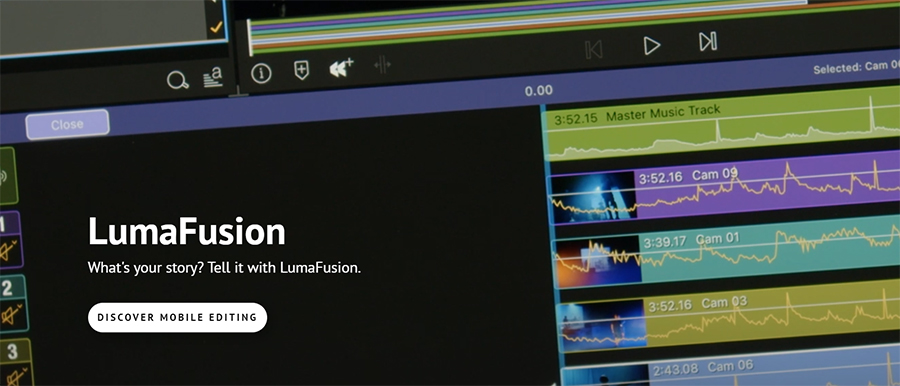
Además, si quiere editar vídeos en una tableta, LumaFusion es su mejor opción por defecto, ya que no hay muchos otros programas de edición orientados específicamente a tabletas. Hay muchas opciones para plataformas móviles, pero pocas dan prioridad a la interfaz de las tabletas.
LumaFusion está disponible en iOS y Android.
Pros de LumaFusion
La interfaz de la pantalla táctil es sensible e intuitiva de usar
Puede utilizar muchas pistas durante la edición
El pago de esta aplicación es una compra única
Contras de LumaFusion
No es tan robusta como otras aplicaciones de edición
Algunos usuarios informan de problemas de exportación poco frecuentes
Pueden surgir fallos cuando los proyectos superan los 8 GB de tamaño
Precios de LumaFusion
En todas las plataformas, LumaFusion tiene un precio de compra único de 29,99 dólares.
Clipchamp
Lo mejor para usuarios de Windows
Como aplicación oficial de edición de vídeo para Windows, los usuarios y entusiastas de este sistema operativo pueden utilizar Clipchamp para crear magníficos vídeos. La interfaz de Clipchamp es ágil y los controles intuitivos. Su sencillez le permite importar metraje, cortarlo y arreglarlo según sea necesario, y luego exportarlo en una variedad de formatos de vídeo, incluyendo relaciones de aspecto aptas para móviles.
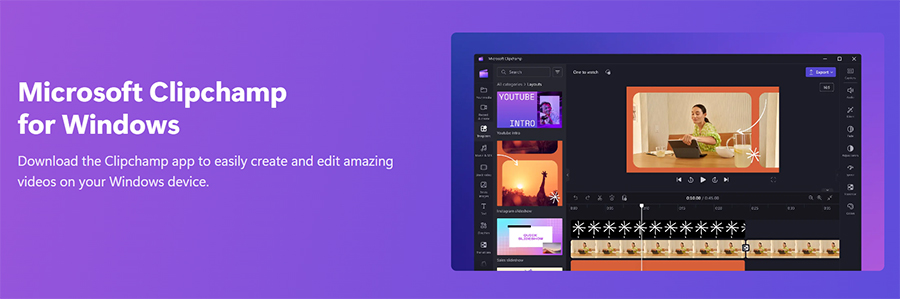
Sería justo comparar Clipchamp con iMovie, ya que son las respectivas opciones por defecto para los dos principales sistemas operativos utilizados hoy en día: Windows y Mac. Ambos son programas básicos que le ayudarán con ediciones sencillas pero carecen de las potentes características que vienen con software de edición de vídeo más complejos como Adobe Premiere Pro y DaVinci Resolve. Por otra parte, la aplicación será difícil de usar para los principiantes.
La versión de escritorio de Clipchamp sólo está disponible en Windows, y su versión móvil sólo está disponible en dispositivos iOS.
Pros de Clipchamp
La sencilla interfaz facilita la edición
Se puede utilizar en ordenadores de sobremesa y móviles por igual
Los principiantes pueden aprender a editar en esta aplicación antes de pasar a programas más complejos
Contras de Clipchamp
No puede exportar vídeos 4K a menos que se suscriba al plan premium
Los clips de vídeo y audio muy cortos (menos de 5 fotogramas) son difíciles de seleccionar y mover
No tiene tantas funciones como otras aplicaciones de edición
Precios de Clipchamp
- Plan gratuito ($0)
- Plan Premium ($11.99/mes)
Tabla comparativa de las mejores aplicaciones de edición de vídeo
En la siguiente tabla se comparan todas las aplicaciones de edición de vídeo de la lista, en función de su precio anual, variedad de transiciones, gradación del color y plataformas compatibles.
| Aplicaciones de edición de vídeo | Precio inicial USD (anual) | Variedad de transiciones | Gradación del color | Plataformas |
|---|---|---|---|---|
| Movavi Video Editor | $216 | Grande | Básico | -Windows -Mac |
| FilmoraGo | GRATIS | Grande | Avanzado | -iPhone -Android |
| PowerDirector | $50 | Grande | Avanzado | -Windows -Mac |
| InShot | GRATIS | Grande | Avanzado | -iPhone -Android |
| Magisto | GRATIS | Pequeño | Básico | -Windows -Mac -iPhone -Android -Navegador |
| GoPro Quik | GRATIS | Pequeño | Básico | -Mac -iPhone -iPad -Android |
| Adobe Premiere Rush | GRATIS | Pequeño | Básico | -Windows -Mac -iOS -Android |
| Empalme | GRATIS | Pequeño | Avanzado | -iPhone -iPad -Android |
| DaVinci Resolve | GRATIS | Grande | Avanzado | -Windows -Mac -Linux |
| CapCut | GRATIS | Grande | Avanzado | -Windows -Mac -iOS -Android -Navegador |
| iMovie | GRATIS | Pequeño | Básico | -Mac -iPhone -iPad |
| EstudioStop Motion | $5.99 | Ninguno | Básico | -Windows -Mac -iOS -Android -Chromebook -Amazon Fire HD |
| LumaFusion | $29.99 | Grande | Avanzado | -iOS -Android |
| Clipchamp | GRATIS | Pequeño | Básico | -Windows -iOS |
Ventajas de una aplicación de edición de vídeo
Existen 5 beneficios principales de una aplicación de edición de vídeo.
- Permite a los usuarios crear contenidos de vídeo complejos añadiendo efectos especiales, transiciones y audio para manipular el metraje de vídeo original.
- Da un aspecto profesional a los vídeos básicos, mejorando así el valor de la posproducción.
- Pone la edición de vídeo al alcance de todos, independientemente de la plataforma que elijan. Los usuarios pueden editar en teléfonos inteligentes, tabletas y PC utilizando una aplicación de edición de vídeo de su elección.
- Reduce el flujo de trabajo de edición de vídeos, ya que incorpora funciones avanzadas que reducen el tiempo necesario para editar un vídeo.
- Ayuda al usuario a expresarse y a expresar su creatividad a través de ediciones de vídeo en sus tipos favoritos de vídeos, como películas, anime o contenido de redes sociales.
¿Cómo elegir una aplicación de edición de vídeo?
En primer lugar, debe considerar en qué plataforma desea editar y si prefiere los ordenadores de sobremesa o los teléfonos inteligentes y las tabletas.
A continuación, tenga en cuenta su presupuesto, ya que no querrá pagar de más por un producto que no vaya a utilizar mucho o conformarse con algo menos complejo de lo que necesita.
También debe reflexionar sobre cuáles son sus objetivos en términos de creación de contenidos, ya que utilizar una aplicación de creación de películas para las plataformas de medios sociales (y viceversa) no es eficiente ni eficaz.
Después, calibre su nivel de experiencia en edición de vídeo y lo bien que puede utilizar los respectivos programas de edición; sumergirse en complicados programas de edición de vídeo siendo principiante puede llevarle a la confusión y a perder la pasión.
Por último, debe asegurarse de que su dispositivo -ya sea un ordenador, una tableta o un smartphone- cuenta con las especificaciones técnicas necesarias para ejecutar el programa que desea. Opte por dispositivos o PC que tengan una mayor cantidad de RAM, un procesador moderno y una GPU potente, especialmente si utiliza una aplicación de edición de vídeo que tenga muchas funciones de IA.
¿Cómo añadir audio a un vídeo?
Hoy en día existen muchas herramientas de alta calidad para añadir audio a un vídeo. La mayoría de ellas implican el uso de un sencillo programa de edición con una línea de tiempo de dos pistas: una pista para el vídeo y otra para el audio.
Tras colocar un archivo de vídeo en la pista superior, arrastre y suelte el archivo de audio en la pista inferior. Mueva el archivo de audio por la pista inferior para sincronizarlo con el archivo de vídeo. Una vez hecho esto, podrá descargar el archivo que contiene el clip de vídeo y audio que ha sincronizado.
Dos de las mejores aplicaciones para añadir audio al vídeo son Adobe Express y Clideo.
Preguntas frecuentes
Sí, existen muchas aplicaciones de edición de vídeo gratuitas. Una excelente aplicación gratuita de edición de vídeo es la versión gratuita de DaVinci Resolve, ya que es un programa robusto lleno de excelentes características. Además, DaVinci Resolve está disponible para Windows, Mac y Linux.
Otras grandes opciones son Magisto y Adobe Premiere Rush por razones similares.
Para opciones específicas de plataforma, considere iMovie para Mac y Clipchamp para Windows, aunque estas dos son más básicas (y aptas para principiantes) que DaVinci Resolve, Magisto y Adobe Premiere Rush.
Puede encontrar vídeos de stock gratuitos a través de nuestra lista de los mejores sitios de vídeos de stock. Además, Pexels, Videvo y Videezy son tres opciones de bibliotecas de stock que requieren la menor cantidad de trabajo y dinero para obtener grandes vídeos de stock.

